Una dintre principalele probleme care laptopurile moderne au este conectivitatea lor slabă și asta înseamnă că în cele mai multe cazuri putem conecta doar un monitor extern la ei, fie prin singurul său HDMI ieșire video sau prin USB-C. Prin urmare, dacă vrei să poți avea două sau mai multe monitoare conectat la laptop, va trebui să apelezi la soluțiile alternative pe care urmează să le propunem în acest articol.

Oricât avem de-a face cu un „laptop”, este foarte obișnuit ca utilizatorii să își dorească să aibă un birou fix unde să îl poată folosi cu unul sau mai multe monitoare, tastatură și mouse, dar apoi să poată deconecta laptopul pentru a lua e în alt loc. Din acest motiv, dacă vrei să ai mai multe monitoare conectate la laptop, vei avea nevoie de niște dispozitive în plus din cauza conectivității slabe pe care acestea o asigură din fabrică.
Modalități de a conecta mai multe monitoare la laptop
După cum spuneam în urmă cu un moment, majoritatea laptopurilor au o singură ieșire video, fie prin HDMI, fie prin USB-C, deși este adevărat că unele modele încorporează ambele posibilități și se pot conecta două monitoare standard. , deși nu este cea mai comună. Există și alte modele care sunt pregătite să facă Daisy-Chain în USB-C lor și care ne-ar permite să conectăm mult mai multe monitoare, dar nici nu este cel mai comun.
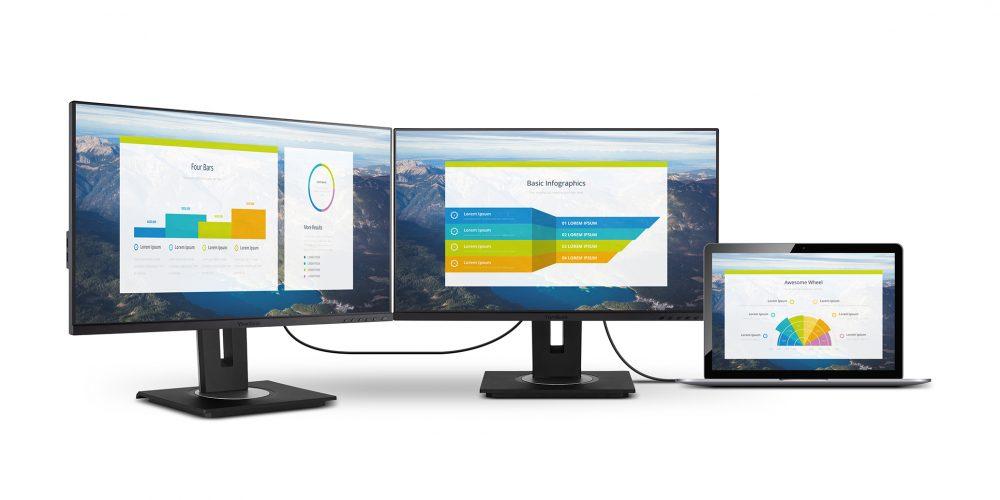
Prin urmare, la un laptop mai convențional care are doar o singură ieșire HDMI (care este cea mai normală), va trebui să apelăm la adaptoare și/sau hub-uri HDMI pentru a putea avea două sau mai multe monitoare. Există și adaptoare USB la HDMI, dar sincer nu le recomandăm decât dacă sunt de la o marcă bună pentru că de obicei provoacă destul de multe probleme, mai ales dacă monitoarele au rezoluție Full HD sau mai mult, deoarece suferă de lipsuri de energie.
Pe baza acestui fapt, recomandarea noastră este ca, dacă cumpărați un hub HDMI sau un multiplicator de porturi, să cumpărați unul care are putere suplimentară pentru a evita tocmai aceste probleme. Există unele de la mărci discutabile care pretind a fi neputincioase și oferă rezoluție 4K, dar acestea sunt de obicei doar oglinzi (adică scoateți aceeași imagine pe toate monitoarele) și nu vă permit să vă extindeți desktopul pentru a utiliza monitoarele în plus. . Dacă vezi un duplicator care costă mai puțin de 10 euro... fii suspicios.
Ce adaptor ar trebui să cumpărați?
Înainte v-am spus că nu recomandăm adaptoare USB „cu excepția cazului în care sunt de o marcă bună”, iar Startech este cel mai bun pentru asta, așa că vom recomanda un adaptor de la acest brand.
Acest adaptor pe care l-am pus mai sus este capabil să ofere două ieșiri HDMI (la 1080p sau una dintre ele la 4K) cu un singur port USB 3.0, dar rețineți că este compatibil doar cu ferestre din sistem de operare.
Pe de altă parte, tot de la același producător (și destul de scump, de altfel) ai această altă alternativă dacă laptopul tău are USB-C cu ieșire video, ceea ce ți-ar permite să conectezi până la 4 monitoare suplimentare prin HDMI cu doar unul dintre aceste porturi. Atenție, este compatibil doar cu Windows, nu este valabil pentru Linux or Mac.
În cele din urmă, vom recomanda acest alt splitter care este capabil să transmită un semnal video la două monitoare 4K la 60 Hz prin HDMI de la o ieșire video HDMI de pe laptop. Este scump, dar crede-ne că dacă va fi ceva pe care îl vei folosi în fiecare zi, vei ajunge să-i apreciezi calitatea.